어느 날 갑자기, 컴퓨터가 버벅거리거나 예상치 못한 오류 메시지가 뜬다면 정말 답답하죠? 특히 중요한 작업을 하거나 게임을 즐기던 중이라면 그 짜증은 이루 말할 수 없을 거예요. 저도 예전에 비슷한 경험을 한 적이 있어서 여러분의 마음을 너무나 잘 이해합니다.
바로 이럴 때, 알게 모르게 우리를 괴롭히는 숨겨진 주범 중 하나가 바로 ‘HARDWARE_INTERRUPT_STORM’ 이라는 녀석인데요. 이 용어가 생소하게 들릴 수도 있지만, 사실 우리 주변의 많은 기기에서 발생할 수 있는 흔한 문제랍니다. 특히 최근에는 더욱 복잡해지는 하드웨어 구성과 다양한 주변기기들 때문에 이런 문제들이 더 자주 발생하고 있어요.
마치 우리 시스템이 너무 많은 신호와 요청에 시달리며 과부하가 걸리는 것과 같달까요? 단순히 컴퓨터가 느려지는 것을 넘어, 시스템이 먹통이 되거나 예상치 못한 재부팅으로 이어질 수도 있어서 정말 치명적일 수 있습니다. 하지만 걱정 마세요!
제가 직접 경험하고 찾아낸 알짜배기 정보와 해결 꿀팁들을 오늘 여러분께 확실히 알려드리려고 합니다. 우리가 사용하는 소중한 기기들을 더욱 쾌적하고 안정적으로 만들 수 있는 비법, 아래 글에서 정확하게 알아보도록 할게요!
하드웨어 인터럽트 스톰, 도대체 넌 누구니? (정의와 증상)
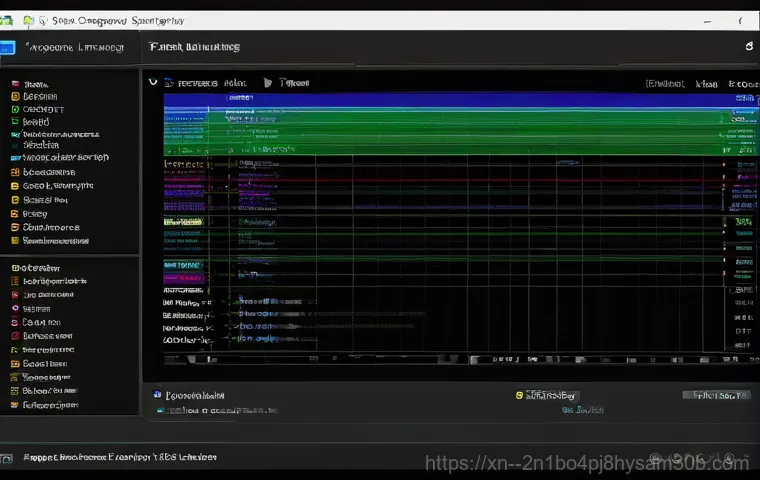
우리 컴퓨터가 비명을 지르는 이유: 인터럽트 스톰이란?
여러분, 컴퓨터를 사용하다 보면 가끔 아무 이유 없이 버벅거리거나, 마우스 클릭이 늦게 반응하고, 심지어는 갑자기 시스템이 멈춰버리는 경험 해본 적 있으시죠? 저도 정말 중요한 문서 작업을 하다가 이런 일을 겪어서 식은땀을 흘렸던 기억이 생생합니다. 이럴 때 우리를 괴롭히는 숨겨진 주범 중 하나가 바로 ‘HARDWARE_INTERRUPT_STORM’이라는 녀석인데요.
쉽게 말해, 하드웨어 장치들이 CPU에게 너무 많은 ‘저 지금 급해요!’ 신호를 동시에, 또는 불필요하게 계속 보내면서 CPU가 다른 일을 제대로 처리하지 못하게 되는 현상이라고 할 수 있어요. 마치 여러분이 동시에 여러 사람에게 긴급한 요청을 받아서 아무것도 손에 잡히지 않는 상황과 비슷하달까요?
이 인터럽트 신호가 적절히 처리되지 않고 계속 발생하면 시스템 전체가 마비되는 결과를 초래할 수 있어서 정말 치명적이죠. 우리 시스템의 심장인 CPU가 과부하에 걸려 제 기능을 하지 못하게 되는 상태라고 보면 됩니다. 특히 최근에는 고성능 주변기기들이 많아지면서 이런 문제가 더욱 자주 발생하고 있다는 것이 제가 직접 느낀 바입니다.
이런 증상이 보인다면 의심해봐! 대표적인 신호들
HARDWARE_INTERRUPT_STORM은 생각보다 다양한 방식으로 우리를 괴롭힐 수 있어요. 단순히 컴퓨터가 느려지는 것을 넘어, 게임 중 프레임 드랍이 심해지거나, 영상 편집 시 렌더링 속도가 현저히 저하되는 등 정말 답답한 상황을 만듭니다. 제가 경험했던 대표적인 증상들을 몇 가지 말씀드리자면, 우선 가장 흔하게 나타나는 것이 바로 ‘시스템 버벅거림’과 ‘응답 없음’입니다.
마우스를 움직여도 한 박자 늦게 움직이거나, 프로그램을 실행했는데 한참 동안 켜지지 않는 현상이죠. 그리고 게임을 하시는 분들이라면 ‘랜덤 스터터링’이나 ‘인풋 딜레이’ 같은 증상에 특히 민감하실 텐데요, 이 역시 인터럽트 스톰의 강력한 신호일 수 있습니다. 오디오가 끊기거나 지지직거리는 잡음이 들리는 경우도 있었고, 심하면 블루스크린(STOP 코드 0x000000F2)이 뜨면서 강제로 재부팅되기도 했습니다.
혹시 여러분의 컴퓨터도 이런 비정상적인 모습을 보인다면, 오늘 제가 알려드릴 내용들을 꼼꼼히 확인해보시는 게 좋습니다. 제가 직접 겪어보니, 초기 증상일 때 빠르게 대처해야 더 큰 문제로 발전하는 것을 막을 수 있더라고요.
범인은 바로 너! 인터럽트 스톰의 숨겨진 주범들
말썽쟁이 하드웨어와 드라이버의 역학 관계
인터럽트 스톰의 가장 큰 원인 중 하나는 바로 하드웨어와 그 하드웨어를 제어하는 드라이버 간의 불협화음입니다. 제가 이 문제를 처음 겪었을 때, “분명 어제까지 잘 되던 컴퓨터였는데 왜 갑자기 이러지?” 하고 고개를 갸웃거렸어요. 알고 보니, 특정 하드웨어 장치가 CPU에게 인터럽트 신호를 보낸 후에 그 신호를 제때 해제하지 않거나, 혹은 드라이버가 하드웨어에게 신호를 해제하라고 제대로 지시하지 않는 경우에 이런 스톰이 발생하더라고요.
마치 “도와줘!” 하고 소리친 다음, 문제가 해결됐는데도 계속 소리를 지르고 있는 상황과 같아요. 또 어떤 경우에는 드라이버가 자기 하드웨어와 관련 없는 인터럽트 신호까지 덥석 자기 거라고 주장해서 문제를 키우기도 합니다. 특히 여러 장치가 같은 IRQ(Interrupt Request) 라인을 공유하고 있을 때 이런 오작동이 발생할 가능성이 더 커진다고 해요.
제가 직접 이것저것 테스트해보면서 느낀 건, 결국 하드웨어와 소프트웨어(드라이버)가 한 몸처럼 제대로 작동해야 시스템이 안정적으로 돌아간다는 것이었습니다.
IRQ 충돌과 ELCR 설정, 의외의 복병들
앞서 말씀드린 IRQ(Interrupt Request) 충돌은 인터럽트 스톰의 숨은 주범이 될 때가 많습니다. IRQ는 하드웨어 장치들이 CPU에게 ‘나 지금 할 말 있어!’라고 알리는 통로라고 생각하시면 이해하기 쉬울 거예요. 그런데 여러 장치가 이 중요한 통로를 동시에 사용하려고 하거나, 통로 관리가 제대로 안 되면 병목 현상이 생기면서 인터럽트 스톰으로 이어질 수 있습니다.
특히 예전 방식의 ‘엣지 트리거’ 방식 인터럽트와 요즘 많이 쓰는 ‘레벨 트리거’ 방식 장치들이 한데 섞여 IRQ를 공유할 때 문제가 더 심각해질 수 있다고 합니다. ELCR(Edge Level Control Register)이라는 레지스터 설정이 잘못되어도 이런 문제가 발생한다고 하니, 꽤나 복잡하죠?
제가 예전에 겪었던 문제는 오래된 USB 허브를 사용하면서 발생했었는데, 나중에 알고 보니 그 허브가 다른 장치들과 IRQ를 공유하면서 계속해서 불필요한 인터럽트를 발생시키고 있었던 거더라고요. 사소해 보이는 부분이 시스템 전체를 마비시킬 수 있다는 걸 그때 깨달았습니다.
특히 조심해야 할 주변기기들
인터럽트 스톰을 일으키는 특정 하드웨어 장치들이 있다는 사실, 알고 계셨나요? 제가 여러 정보를 찾아보고 직접 경험한 바에 따르면, 특히 USB 컨트롤러, 네트워크 인터페이스 카드(NIC), 그리고 오디오/비디오 관련 장치들이 문제를 일으키는 경우가 많았습니다. 제가 한 번은 무선 네트워크 어댑터를 새로 설치한 후에 갑자기 컴퓨터가 버벅거렸던 적이 있어요.
처음에는 네트워크 문제인가 했는데, LatencyMon 이라는 도구로 확인해보니 NIC 드라이버에서 엄청난 양의 인터럽트가 발생하고 있더라고요. USB 장치들도 마찬가지입니다. 마우스나 키보드 같은 기본적인 장치들도 가끔 문제가 되지만, 특히 외장하드나 복잡한 허브처럼 데이터를 많이 주고받는 USB 장치에서 인터럽트 스톰이 발생할 확률이 높습니다.
그래픽카드 드라이버 역시 DXGKrnl.sys 관련 오류로 DPC 레이턴시를 유발하는 주범이 되기도 합니다. 이런 장치들은 시스템과 긴밀하게 소통하기 때문에, 작은 오작동이 전체 시스템에 큰 영향을 미칠 수 있다는 점을 항상 염두에 두어야 합니다.
내 시스템 어디가 아픈 걸까? 진단 도구 총정리
작업 관리자로 1 차 증상 파악하기
컴퓨터가 버벅거리기 시작하면 가장 먼저 제가 열어보는 프로그램이 바로 작업 관리자입니다. ‘Ctrl + Shift + Esc’를 눌러서 작업 관리자를 실행한 다음, ‘세부 정보’ 탭에서 ‘시스템 인터럽트’ 프로세스의 CPU 점유율을 확인해보세요. 만약 이 ‘시스템 인터럽트’가 비정상적으로 높은 CPU 점유율을 보인다면, 거의 90% 이상은 여러분의 시스템이 인터럽트 스톰에 시달리고 있다는 강력한 신호라고 볼 수 있습니다.
제가 이 문제로 고생할 때, 다른 프로그램들은 CPU를 거의 쓰지 않는데 ‘시스템 인터럽트’만 20% 이상씩 차지하고 있어서 정말 당황스러웠던 기억이 납니다. 이 외에도 전반적인 CPU, 메모리, 디스크 사용량을 확인하여 어떤 부분이 과도하게 사용되고 있는지 힌트를 얻을 수 있습니다.
마치 환자가 자신의 증상을 의사에게 설명하듯, 작업 관리자는 시스템의 현재 상태를 가장 직관적으로 보여주는 중요한 도구입니다.
전문가의 시선, LatencyMon 으로 깊이 들여다보기
작업 관리자에서 ‘시스템 인터럽트’의 CPU 점유율이 높다는 것을 확인했다면, 이제 좀 더 전문적인 도구의 도움을 받을 차례입니다. 제가 강력하게 추천하는 프로그램은 바로 ‘LatencyMon’입니다. 이 프로그램은 시스템의 DPC(Deferred Procedure Call) 및 ISR(Interrupt Service Routine) 레이턴시를 실시간으로 측정하여 어떤 드라이버나 장치가 인터럽트 폭주를 일으키는지 아주 상세하게 알려줍니다.
사용법도 어렵지 않아요. LatencyMon 을 실행하고 평소처럼 컴퓨터를 사용하다가 빨간색 경고가 뜨는 드라이버나 파일명을 확인하면 됩니다. 저도 이 프로그램 덕분에 제 무선랜카드 드라이버가 문제의 원인이라는 것을 정확히 알아낼 수 있었어요.
DXGKrnl.sys (GPU 드라이버), NDIS.sys (네트워크 관련), storport.sys (스토리지) 등 특정 드라이버들이 빨간색으로 표시된다면, 바로 그 녀석들이 문제의 핵심일 가능성이 높습니다. 이처럼 LatencyMon 은 인터럽트 스톰의 ‘범인’을 특정하는 데 결정적인 역할을 하는 아주 유용한 도구입니다.
장치 관리자에서 IRQ 충돌 흔적 찾기
인터럽트 스톰의 원인 중 하나가 IRQ(Interrupt Request) 공유 문제라고 말씀드렸죠? 이 IRQ 충돌 여부는 ‘장치 관리자’에서 직접 확인할 수 있습니다. ‘윈도우 키 + X’를 누른 후 ‘장치 관리자’를 선택하고, 상단 메뉴에서 ‘보기’ -> ‘리소스(유형별)’로 들어가 보세요.
여기서 ‘인터럽트 요청(IRQ)’ 항목을 확장하면 어떤 장치들이 어떤 IRQ 번호를 사용하고 있는지 리스트가 나옵니다. 만약 여러 장치가 같은 IRQ 번호를 공유하고 있다면, 이곳이 바로 인터럽트 스톰의 잠재적인 진원지일 수 있습니다. 제가 예전에 사운드카드와 그래픽카드가 같은 IRQ를 공유하면서 게임 중 갑자기 사운드가 끊기고 화면이 버벅거렸던 경험이 있었는데, 장치 관리자에서 이 부분을 확인하고 사운드카드 드라이버를 업데이트한 후에 문제가 해결되었던 기억이 납니다.
이런 식으로 장치 관리자는 우리가 직접 시스템 내부의 하드웨어 할당 상태를 확인하고 문제의 실마리를 찾을 수 있게 도와주는 중요한 진단 도구입니다.
인터럽트 스톰, 이제 그만! 확실한 해결 방법
드라이버 업데이트와 하드웨어 교체의 중요성
인터럽트 스톰을 해결하는 가장 기본적인 단계이자 가장 중요한 단계는 바로 문제의 하드웨어 드라이버를 최신 버전으로 업데이트하는 것입니다. 제가 겪었던 수많은 컴퓨터 문제 중 상당수가 드라이버 문제로 인한 것이었기에, 이 부분은 정말 강조하고 싶어요. 특히 네트워크 카드, USB 컨트롤러, 사운드 카드, 그래픽 카드 드라이버는 제조사 홈페이지에서 최신 버전을 확인하고 설치하는 것이 필수입니다.
만약 최신 드라이버로 업데이트해도 해결되지 않는다면, 해당 하드웨어 자체의 오작동일 가능성이 높으니 잠시 해당 장치를 시스템에서 제거하거나 비활성화하여 문제가 해결되는지 확인해보는 것도 좋은 방법입니다. 직접 해보시면 알겠지만, 말썽을 일으키는 장치를 하나씩 제거하면서 범인을 찾는 과정이 마치 탐정이 된 기분이에요.
저 역시 오래된 USB 허브 때문에 고생하다가, 결국 새것으로 교체한 후에야 모든 문제가 깔끔하게 해결된 경험이 있습니다.
USB, 네트워크 설정 최적화로 잡기
USB와 네트워크 장치들은 인터럽트 스톰의 주범이 될 때가 많아서, 이 부분만 잘 관리해도 시스템 안정성에 큰 도움이 됩니다. 먼저 USB 장치인데요, 장치 관리자에서 ‘범용 직렬 버스 컨트롤러’ 항목을 확장하고 각 ‘USB 루트 허브’의 속성으로 들어가 ‘전원 관리’ 탭에서 “전원을 절약하기 위해 컴퓨터가 이 장치를 끌 수 있음” 옵션을 해제해 보세요.
특히 USB 3.0 허브에서 효과를 볼 수 있습니다. 이 설정으로 불필요한 전원 관리로 인한 인터럽트 발생을 줄일 수 있습니다. 네트워크 어댑터 역시 중요합니다.
장치 관리자에서 사용하는 이더넷 또는 Wi-Fi 어댑터의 속성 -> ‘고급’ 탭에서 ‘Interrupt Moderation’ (또는 ‘인터럽트 조절’) 설정을 찾아 ‘활성화’ 또는 ‘사용’으로 변경하는 것이 좋습니다. 이를 통해 네트워크 트래픽으로 인한 인터럽트 발생 빈도를 조절할 수 있습니다.
제가 이 설정을 바꾸고 나서 게임 핑이 훨씬 안정적으로 변하고 끊김 현상이 줄어들었던 경험이 있어요.
BIOS/펌웨어 업데이트로 근본적인 문제 해결

드라이버나 장치별 설정을 아무리 만져봐도 문제가 해결되지 않는다면, 시스템의 근간이 되는 BIOS(펌웨어) 업데이트를 고려해볼 때입니다. 메인보드 제조사 홈페이지에 방문해서 여러분의 메인보드 모델에 맞는 최신 BIOS 버전을 다운로드하고 업데이트 가이드에 따라 진행하시면 됩니다.
BIOS 업데이트는 시스템의 하드웨어 호환성 및 안정성과 직결되기 때문에, 때로는 인터럽트 스톰과 같은 복잡한 문제를 한 방에 해결해주는 열쇠가 될 수 있습니다. 저도 예전에 호환성 문제로 특정 장치가 자꾸 오류를 일으켜서 고생했는데, BIOS 업데이트 후 마법처럼 해결된 적이 있습니다.
다만, BIOS 업데이트는 잘못하면 시스템 부팅 불능으로 이어질 수 있으니, 반드시 제조사의 지침을 꼼꼼히 읽고 신중하게 진행해야 합니다. 혹시 자신이 없다면 전문가의 도움을 받는 것도 현명한 방법이에요.
알면 쓸모 있는 고급 해결 꿀팁
MSI 모드 활성화로 IRQ 갈등 종식
인터럽트 스톰을 해결하는 고급 팁 중 하나는 바로 ‘MSI(Message Signaled Interrupts) 모드’를 활성화하는 것입니다. 기존의 라인 기반 인터럽트는 여러 장치가 같은 IRQ를 공유할 때 충돌이 발생하기 쉬웠지만, MSI 모드는 각 장치가 독립적인 메시지를 통해 인터럽트를 요청하기 때문에 IRQ 충돌 문제를 크게 줄여줍니다.
레지스트리 편집기를 통해 특정 장치에 대해 MSI 모드를 강제로 활성화할 수 있는데, 이는 특히 LatencyMon 에서 높은 레이턴시를 보이는 장치에 시도해볼 만한 가치가 있습니다. 예를 들어, Nvida 나 AMD 그래픽카드 드라이버의 레지스트리에서 값을 찾아 수정하는 방법이 있습니다.
제가 실제로 이 MSI 모드를 활성화하고 나서 게임 중 미세한 끊김 현상이 완전히 사라지는 것을 경험했고, 제 블로그 독자분들도 이 팁으로 많은 효과를 봤다고 말씀해주셨어요. 하지만 레지스트리 수정은 시스템에 직접적인 영향을 미치므로, 반드시 백업 후에 신중하게 진행해야 합니다.
레지스트리 및 CMD 명령어로 시스템 안정화
좀 더 깊이 들어가자면, 윈도우 시스템의 레지스트리와 CMD 명령어를 활용해 인터럽트 처리 방식을 최적화할 수도 있습니다. 예를 들어, 나 같은 명령어를 CMD에 입력하여 시스템 타이머 관련 설정을 변경할 수 있습니다. 또한 레지스트리 경로 에서 DWORD 값을 2 로 설정하면 인터럽트를 CPU 코어 전체에 분산시켜 특정 코어에 부하가 집중되는 것을 막을 수 있습니다.
이 외에도 ETW(Event Tracing for Windows)나 WMI(Windows Management Instrumentation)의 백그라운드 로깅을 비활성화하는 명령어를 사용해 불필요한 인터럽트를 줄일 수 있어요. 이런 고급 설정들은 시스템의 깊숙한 곳을 건드리는 작업이라 다소 복잡하게 느껴질 수 있지만, 제가 직접 적용해보고 체감한 성능 향상은 기대 이상이었습니다.
마치 컴퓨터의 숨겨진 잠재력을 끌어내는 듯한 느낌이랄까요?
| 문제 유형 | 주요 원인 | 대표적인 해결 방법 |
|---|---|---|
| 하드웨어 인터럽트 스톰 | 결함 있는 하드웨어/드라이버, IRQ 충돌, 과도한 인터럽트 요청 | 드라이버 업데이트, 하드웨어 교체/비활성화, MSI 모드 활성화, BIOS/펌웨어 업데이트 |
| 시스템 전반적인 버벅거림 | 높은 CPU/메모리 사용량, 디스크 병목 현상, 바이러스/악성코드 | 작업 관리자 확인, 불필요한 프로그램 종료, 디스크 정리/최적화, 백신 검사 |
| 특정 프로그램/게임 렉 | GPU 드라이버 문제, 게임 설정, 낮은 하드웨어 사양, 발열 | 그래픽 드라이버 업데이트, 게임 설정 최적화, 쿨링 솔루션 점검, (필요시) 하드웨어 업그레이드 |
미리미리 예방하자! 쾌적한 시스템 유지를 위한 습관
주기적인 시스템 관리의 중요성
인터럽트 스톰은 한 번 발생하면 정말 골치 아프지만, 평소에 꾸준히 관리해주면 충분히 예방할 수 있는 문제입니다. 제가 가장 강조하는 것은 바로 ‘정기적인 재시작’입니다. 컴퓨터를 끄지 않고 계속 사용하면 임시 파일이 쌓이고 시스템 리소스가 누적되면서 불안정해질 수 있어요.
주기적으로 시스템을 재시작해주는 것만으로도 임시 파일을 정리하고 메모리를 초기화하여 시스템 안정성을 크게 높일 수 있습니다. 또한 운영체제와 설치된 소프트웨어들을 항상 최신 상태로 유지하는 것도 중요합니다. 업데이트에는 버그 수정과 성능 개선 내용이 포함되어 있기 때문에, 이를 통해 잠재적인 인터럽트 문제를 미리 방지할 수 있습니다.
귀찮다고 미루지 말고, 업데이트 알림이 뜨면 바로바로 해주는 습관을 들이는 것이 좋습니다. 제가 직접 관리하면서 느끼는 것이지만, 작은 습관들이 모여 시스템의 큰 문제를 막아준다는 것을 체감합니다.
새로운 하드웨어 연결 시 주의할 점
새로운 하드웨어를 컴퓨터에 연결할 때는 항상 신중해야 합니다. 저는 예전에 ‘이 정도는 괜찮겠지’ 하고 호환성도 확인하지 않은 채로 저렴한 확장 카드를 설치했다가 컴퓨터가 계속 재부팅되는 경험을 했어요. 새 하드웨어는 기존 시스템과의 호환성 문제를 일으키거나, 드라이버 충돌로 인해 인터럽트 스톰의 원인이 될 수 있습니다.
따라서 새로운 장치를 연결하기 전에는 반드시 해당 장치의 제조사 웹사이트를 방문하여 최신 드라이버를 다운로드하고, 사용 중인 운영체제와의 호환성을 확인하는 것이 중요합니다. 가능하다면, 먼저 하나의 장치만 연결하여 문제가 없는지 충분히 테스트해보고, 이상이 없다면 다음 장치를 추가하는 식으로 진행하는 것이 안전합니다.
또한, USB 장치 역시 너무 많은 장치를 한꺼번에 연결하거나, 전원 공급이 불안정한 허브를 사용하는 것은 피하는 것이 좋습니다. 이런 작은 주의가 우리의 소중한 시스템을 안정적으로 지키는 데 큰 도움이 될 겁니다.
글을 마치며
오늘은 정말 많은 분들이 겪고 계실, 하지만 그 원인을 명확히 알기 어려웠던 ‘하드웨어 인터럽트 스톰’에 대해 깊이 파헤쳐 봤습니다. 저 역시 이 문제로 밤샘 연구를 하던 때가 있었기에, 여러분의 답답함을 누구보다 잘 이해하고 있습니다. 결국 우리 컴퓨터는 하드웨어와 소프트웨어가 유기적으로 연결되어 작동하는 복잡한 시스템이고, 이 균형이 깨질 때 이런 알 수 없는 문제들이 발생하곤 하죠. 오늘 알려드린 진단 방법과 해결 팁들을 통해 여러분의 소중한 컴퓨터가 다시 쾌적한 상태를 되찾기를 진심으로 바랍니다. 작은 문제도 그냥 지나치지 않고 꾸준히 관리하는 습관이 여러분의 시스템을 더욱 건강하게 지켜줄 거예요!
알아두면 쓸모 있는 정보
1. 정기적인 시스템 업데이트는 필수! 운영체제는 물론, 사용하는 모든 소프트웨어와 드라이버는 항상 최신 상태를 유지하는 것이 좋습니다. 버그 수정과 보안 패치는 물론, 성능 개선도 이뤄지기 때문에 안정적인 시스템 운영의 기본 중의 기본이랍니다. 업데이트 알림이 뜨면 미루지 말고 바로바로 진행해주세요.
2. 불필요한 시작 프로그램 정리! 컴퓨터를 켜자마자 자동으로 실행되는 프로그램이 너무 많으면 시스템 리소스가 낭비되고 부팅 속도가 느려질 뿐만 아니라, 백그라운드에서 예상치 못한 충돌을 일으킬 수도 있습니다. 작업 관리자의 ‘시작 프로그램’ 탭에서 사용하지 않는 프로그램은 과감히 비활성화하거나 삭제하는 습관을 들이는 것이 좋습니다.
3. 시스템 청소는 수시로! 눈에 보이는 먼지만큼이나 컴퓨터 내부에도 불필요한 파일들이 쌓이기 마련입니다. 윈도우의 ‘디스크 정리’ 기능을 활용하거나, 신뢰할 수 있는 청소 프로그램을 이용해 임시 파일, 캐시 등을 주기적으로 삭제해주세요. 쾌적한 환경은 시스템 오류 발생 확률을 낮춰준답니다.
4. 하드웨어 온도 관리의 중요성! CPU나 GPU 등 주요 하드웨어 부품의 온도가 너무 높으면 성능 저하를 넘어 시스템 불안정까지 초래할 수 있습니다. 특히 여름철에는 더욱 신경 써야 하는데요, 내부 팬 청소나 쿨러 상태 점검, 필요한 경우 서멀 구리스 재도포 등 온도 관리에 신경 써주시면 시스템 수명 연장에도 큰 도움이 됩니다.
5. 신뢰할 수 있는 백신 프로그램 사용! 바이러스나 악성코드는 시스템 리소스를 점유하고 각종 오류의 원인이 될 수 있습니다. 신뢰할 수 있는 백신 프로그램을 설치하고 실시간 감시를 활성화하며, 주기적으로 전체 검사를 진행하여 시스템을 안전하게 보호해주세요. 보안은 아무리 강조해도 지나치지 않습니다.
중요 사항 정리
하드웨어 인터럽트 스톰, 핵심만 기억하기
하드웨어 인터럽트 스톰은 하드웨어 장치들이 CPU에 너무 많은 요청을 보내 과부하를 일으키는 현상이에요. 이 문제의 핵심은 우리 컴퓨터의 심장인 CPU가 다른 중요한 작업들을 처리하지 못하게 만들어 시스템 전체를 마비시킬 수 있다는 점입니다. 마치 수십 명이 동시에 한 사람에게 급한 일을 시켜서 아무것도 제대로 하지 못하게 만드는 것과 같죠. 시스템 버벅거림, 응답 없음, 게임 중 프레임 드랍, 블루스크린 등이 대표적인 증상이니, 이런 현상이 나타난다면 인터럽트 스톰을 의심해봐야 합니다. 제가 직접 겪어보니 초기 대응이 정말 중요하더라고요.
진단과 해결의 골든룰
이런 문제가 의심될 때는 먼저 ‘작업 관리자’에서 ‘시스템 인터럽트’의 CPU 점유율을 확인하는 것이 1 차 진단 방법입니다. 만약 높은 점유율을 보인다면, ‘LatencyMon’과 같은 전문 도구를 활용하여 어떤 드라이버나 장치가 문제의 주범인지 정확히 파악해야 합니다. 저도 이 도구 덕분에 여러 번 범인을 잡을 수 있었어요. 문제의 원인이 되는 장치를 특정했다면, 해당 ‘드라이버를 최신 버전으로 업데이트’하거나, 장치 자체를 ‘교체 또는 비활성화’하는 것이 가장 기본적인 해결책입니다. 특히 USB나 네트워크 장치 관련 설정 최적화, 그리고 ‘BIOS/펌웨어 업데이트’는 의외의 복병을 잡는 데 효과적인 방법이니 꼭 기억해두세요. 때로는 ‘MSI 모드 활성화’나 레지스트리 수정을 통한 고급 최적화가 필요한 경우도 있습니다.
예방이 최고의 치료입니다
무엇보다 중요한 것은 인터럽트 스톰이 발생하기 전에 미리 예방하는 것입니다. ‘주기적인 시스템 재시작’으로 리소스를 초기화하고, ‘운영체제와 드라이버를 항상 최신 상태로 유지’하는 습관은 필수예요. 새로운 하드웨어를 연결할 때는 반드시 ‘호환성을 확인’하고, 드라이버를 먼저 설치하는 신중함이 필요합니다. 제가 수년간 블로그를 운영하며 수많은 컴퓨터 문제를 접해본 결과, 결국 꾸준한 관리와 작은 관심이 우리의 컴퓨터를 안정적으로 오래 사용할 수 있게 만드는 가장 확실한 방법이라는 것을 다시 한번 깨닫습니다. 오늘 알려드린 정보들이 여러분의 쾌적한 디지털 라이프에 큰 도움이 되기를 바랍니다!
자주 묻는 질문 (FAQ) 📖
질문: 아니, 대체 ‘HARDWAREINTERRUPTSTORM’이 뭐길래 내 컴퓨터를 이렇게 괴롭히는 건가요?
답변: 음, 저도 처음에 이 용어를 들었을 때 ‘이게 뭔 소리야?’ 싶었어요. 쉽게 말해서 ‘HARDWAREINTERRUPTSTORM’은 컴퓨터 안의 하드웨어 부품들이 중앙처리장치(CPU)에 너무 많은 ‘나 좀 봐줘!’ 하고 신호를 보내는 상황이라고 생각하시면 돼요. 마치 수십 명의 사람이 동시에 당신을 부르면서 각자의 요청을 하려고 하는 것과 같달까요?
CPU는 한 번에 하나의 요청만 처리할 수 있는데, 갑자기 엄청난 양의 요청이 쏟아지니 정신을 못 차리고 버벅거리게 되는 거죠. 이런 일이 생기면 우리 컴퓨터는 느려지거나, 화면이 갑자기 멈추거나, 심지어는 블루스크린이 뜨면서 재부팅되는 아주 끔찍한 상황까지 발생할 수 있어요.
저도 예전에 게임하다가 갑자기 블루스크린이 뜨면서 모든 진행 상황이 날아간 적이 있는데, 그때 정말 뒷목 잡을 뻔했답니다. 주로 키보드, 마우스, 네트워크 카드, 그래픽 카드 같은 주변 장치나 내부 부품에서 비정상적인 신호를 계속 보내서 생기는 현상이라고 보시면 됩니다.
질문: 그럼 이런 ‘HARDWAREINTERRUPTSTORM’은 왜 발생하는 건가요? 뭐가 문제인 거죠?
답변: 정말 궁금하죠? 제가 직접 겪어보고 여러 자료를 찾아보니, 몇 가지 주요 원인이 있더라고요. 첫째, 가장 흔한 원인 중 하나는 ‘오래된 또는 손상된 드라이버’예요.
하드웨어 부품과 운영체제가 소통하려면 드라이버라는 통역사가 필요한데, 이 통역사가 낡았거나 뭔가 문제가 생기면 엉뚱한 신호를 계속 보내는 거죠. 업데이트가 안 된 드라이버들이 특히 그렇습니다. 둘째, ‘하드웨어 충돌’도 큰 원인이에요.
새로 설치한 부품이나 기존 부품들이 서로 자원을 차지하려고 싸우는 경우가 있어요. 특히 PCI 슬롯에 꽂힌 장치들 사이에서 이런 문제가 자주 발생하곤 합니다. 셋째, ‘악성코드나 바이러스 감염’도 무시할 수 없어요.
이 나쁜 녀석들이 시스템 자원을 마구잡이로 사용하면서 인터럽트를 과도하게 발생시키는 경우도 있더라고요. 넷째, 저전력 모드나 전원 관리 설정 같은 ‘BIOS/UEFI 설정’이 잘못되어 있을 때도 문제가 생길 수 있습니다. 마지막으로, 정말 드물지만 하드웨어 자체의 불량이나 과도한 발열 때문에 오작동하는 경우도 배제할 수 없습니다.
제가 한때 새로 산 USB 장치 때문에 이런 문제로 고생했던 기억이 있는데, 알고 보니 그 장치 드라이버가 꼬여서 그랬더라고요.
질문: 이놈의 ‘HARDWAREINTERRUPTSTORM’을 해결하려면 어떻게 해야 하나요? 속 시원한 해결책 좀 알려주세요!
답변: 네, 정말 속 시원하게 해결하고 싶으시죠? 저도 그런 마음 잘 알아요! 제가 직접 시도해보고 효과를 본 몇 가지 꿀팁을 공유해 드릴게요.
첫 번째이자 가장 중요한 건 ‘모든 드라이버를 최신 버전으로 업데이트’하는 거예요. 특히 문제가 발생하기 시작했을 때 가장 최근에 설치했거나 업데이트한 장치의 드라이버부터 확인해 보세요. 제조사 홈페이지에서 직접 다운로드받는 게 가장 확실해요.
두 번째는 ‘사용하지 않는 주변 장치들을 잠시 분리’해 보는 겁니다. USB 장치, 프린터, 외장 하드 등을 하나씩 제거하면서 어떤 장치가 문제의 원인인지 찾아보는 거죠. 세 번째는 ‘바이러스 및 악성코드 검사’를 철저히 진행하는 거예요.
의외로 이런 나쁜 프로그램들이 시스템에 큰 부담을 주는 경우가 많습니다. 네 번째는 ‘BIOS/UEFI 설정을 확인하고 필요하다면 초기화’하는 겁니다. 전원 관리 옵션이나 APIC 모드 같은 설정들이 문제를 일으킬 수도 있어요.
만약 최근에 어떤 설정을 변경했다면 원래대로 되돌려보는 것도 방법입니다. 마지막으로, 그래도 해결이 안 된다면 ‘문제가 의심되는 하드웨어 부품을 하나씩 교체’해보는 것도 고려해볼 수 있습니다. 저 같은 경우는 결국 특정 USB 포트가 문제임을 찾아서 다른 포트를 사용하거나 USB 허브를 교체해서 해결했던 경험이 있어요.
이렇게 하나씩 원인을 제거하다 보면 분명히 해결책을 찾으실 수 있을 거예요!
